Jei per klaidą ar neapsižiūrėjimą ištrynėte svarbų failą „iCloud“ ir nelabai ilgai truko iki jo pasigedote — dar ne viskas prarasta. Tiesa, „Apple“ nelabai daug stengėsi tokią galimybę padaryti lengvai aptinkamą „Mac“ kompiuteriuose ir visiškai jos neįdiegė „iOS“.
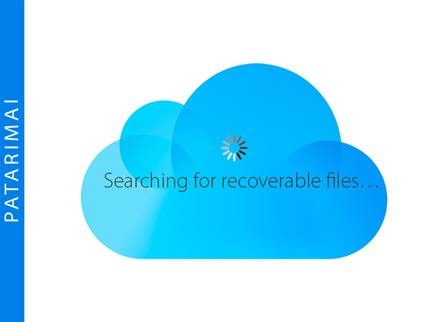
Kartais taip jau nutinka, kad per skubėjimą imame ir ištriname kokį reikalingą failą. Jei ištrynėte failą esantį „iCloud“, jį galite atstatyti „Mac“ kompiuteryje esančios naršyklės pagalba.
- Prisijunkite prie savo „iCloud“ paskyros.
- Paspauskite ant Settings piktogramos.
- Atsidariusio lango apačioje pamatysite Restore Files.
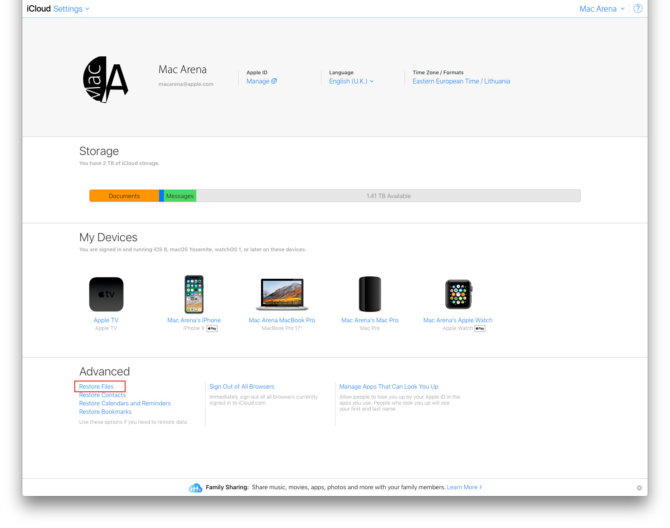
- Paspaudę ant šios nuorodos, bus pradėta rinkti informacija apie ištrintus ir dar galimus atstatyti failus jūsų „iCloud“ paskyroje.
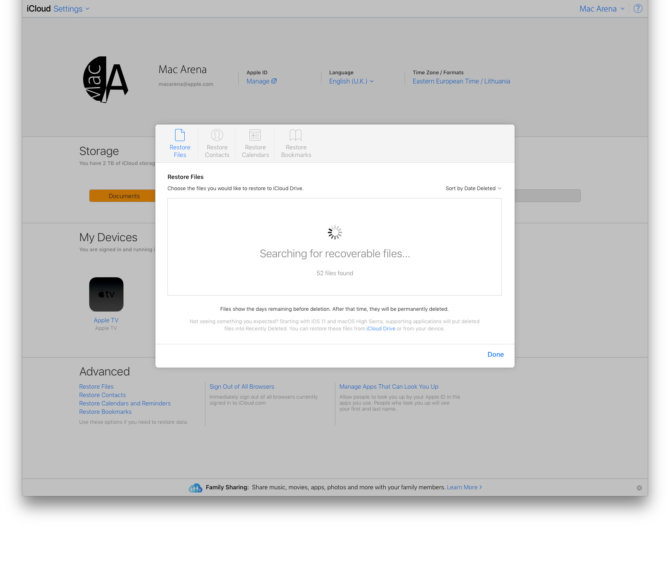
- Atsidarius atstatyti įmanomų failų sąrašui - pasirinkite norimą(us) atstatyti failą(us) ir jį/juos pažymėkite varnele — kairiau failo(ų) piktogramos ir pavadinimo.
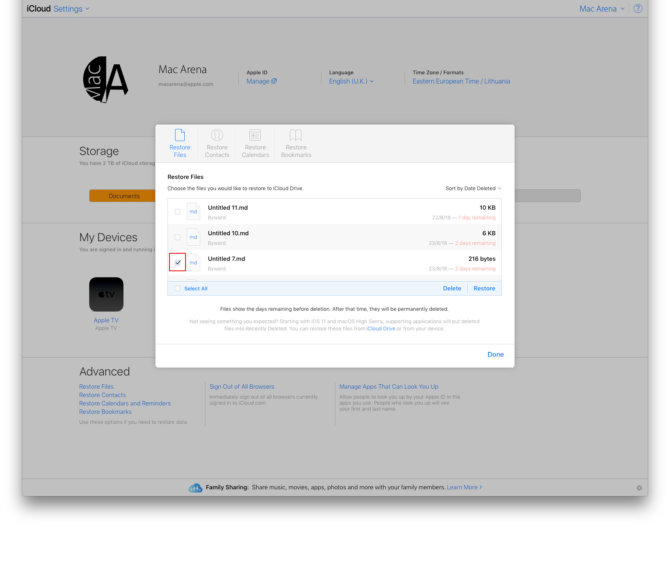
- Paspauskite ant Restore mygtuko esančio dešinėje pusėje po failų sąrašu.
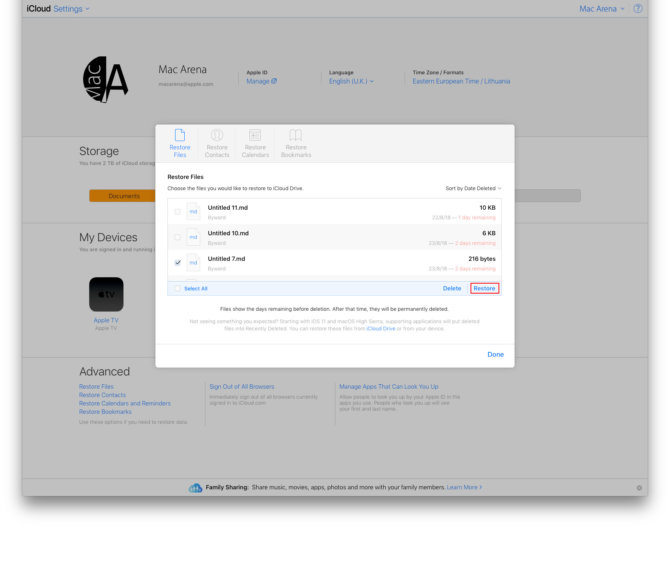
O kaip tai padaryti iOS įrenginyje
Tie, kas prie savo „iCloud“ paskyros bandė prisijungti naršyklės pagalba „iOS“ įrenginyje žino, „Apple“ nesuteikia galimybės prisijungti prie svetainės iš „iPhone“ ar „iPad“ esančių naršyklių, nes rodoma kitokia naudotojo sąsaja. Žinoma, galima bandyti aktyvuoti kompiuterinę naudotojo sąsają, tačiau ja naudotis „iOS“ įrenginyje (ypač „iPhone“) yra siaubingai nepatogu ar tam tikrais atvejais net neįmanoma.
Tad trumpas atsakymas būtų — failų ištrintų iš „iCloud“ naršyklės pagalba neatstatysite. Kai kuriuos failus, tokius kaip video ar nuotraukas atstatyti galima „Photos“ aplikacijoje jei nuo jų ištrynimo nepraėjo daugiau nei 30 dienų.
Toks „Apple“ sprendimas gana keistas, nes dauguma „iOS“ įrenginių naudoja „iCloud“ ir yra didelė tikimybė, kad žmonės gali ištrinti ir tuos failus, kurių trinti nenorėjo ar po kurio laiko tiesiog persigalvojo.
